Възстановяваме току-що затворения раздел в браузъра. Как да възстановите затворени раздели в браузъра
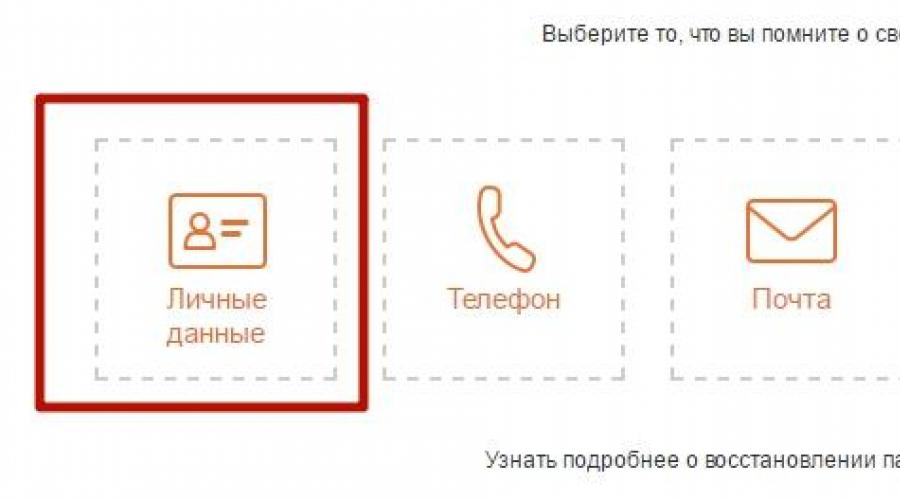
Ако се интересувате от въпроса как да възстановите страница в Odnoklassniki, тогава тази статия ще ви бъде полезна, тъй като възстановяването не винаги е лесно. Много данни се забравят от потребителя, особено ако той не ги е използвал на практика дълго време. Ако искате да съживите старите си сметка, но не знаете как да го направите правилно, тогава ще се опитаме да ви обясним всички подробности по този случай.
Как мога да върна старата страница с лични данни?
Можете да върнете предишния затворен акаунт в експлоатация, за това можете да използвате стандартната услуга. Можете да го направите по същия начин . Изберете един от начините за съживяване на вашия акаунт, обикновено чрез поща и телефон. Също така е позволено да реанимирате акаунта и да влезете с помощта на снимките на приятели.
Как да възстановите страница в Odnoklassniki, ако сте забравили паролата и входа си?
Ако страницата ви е изчезнала и не си спомняте никакви данни за нея, тогава този метод е идеален за вас. Този метод отговаря на въпроса как да възстановите страница в Odnoklassniki по име, фамилия и дата на раждане. Направете следното:
- Влезте в главната страница на сайта, след което кликнете върху връзката „Забравена парола“.
- Там изберете колоната, наречена „Лични данни“.

- В него напишете вашето име, фамилия и други лични данни.

- След това ще видите списък с акаунти, изберете своя профил.

Ако профилът е блокиран от регламента:
- Свържете се с поддръжката, попълнете всички формуляри и изчакайте 48 часа
Ако акаунтът ви е спрян поради хак:
- Използвайте стандартни начиниза актуализиране на данни чрез поща и телефонен номер.
Ако се интересувате как да възстановите достъпа до вашия профил в Odnoklassniki с помощта на идентификационен номер, гледайте тематичното видео на нашата страница.
Как да възстановите страница в Odnoklassniki, ако е била блокирана
Ако се интересувате, прочетете нататък. Първо, определете причината за блокирането, след което, ако информацията е потвърдена и сте били блокирани поради нарушение на разпоредбите, тогава имате само един начин - писмо до службата за поддръжка. За да направите това, щракнете върху „Забравена парола“ в менюто, което се показва, изберете колоната „Регламенти“, тя се намира по-долу. След това попълнете формуляра и го изпратете на ръководството на сайта. Може да бъдете помолени да изпратите снимки, не се притеснявайте, това е поверително, администрацията просто иска да идентифицира потребителя възможно най-точно. Такива мерки са необходими, за да се гарантира безопасността на всички останали клиенти. След като изпратите въпросника, ще получите отговор в рамките на 48 часа.
Как да възстановите хакната страница в Odnoklassniki?
Хакнат профил е по-лесен за коригиране, отколкото след изтриване. Как, можете да прочетете в други статии. За да направите това, следвайте връзката „Забравена парола“ и изберете един от методите, които ви интересуват. Можете да изберете например „Телефонен номер“ или „Поща“. В момента има много удобен начин"по снимка". Ако го изберете, ще бъдете подканени да идентифицирате пет снимки на вашите приятели. Не трябва да се правят грешки, ако сте направили грешка, тогава компютърът ще блокира този метод за вас за няколко часа, ако сте отговорили правилно, тогава ще ви бъде върнат достъпът до вашия акаунт. Тази тема е разгледана по-подробно в други статии.
Как да възстановите страница
Трудно е да си представим човек, който не е регистриран в социалните мрежи. Милиарди хора прекарват свободното си време, използвайки своя профил в Odnoklassniki, за да разговарят с приятели, да слушат музика и да гледат видео съдържание. По всяко време собственикът на страницата може сам да я изтрие. Нападателите могат също да унищожат акаунт. Възможно ли е да си възвърна достъпа до него? Как да възстановите страница в Odnoklassniki след изтриване ще бъде обсъдено в този преглед.

Ако профилът е изтрит, собственикът му има право да го възстанови. Преди това страницата в Odnoklassniki беше окончателно изтрита.
важно!Собственикът може да възстанови достъпа до профила в тази социална мрежа в рамките на 90 дни от датата на изтриването му. След това време можете да използвате социалната мрежа само след като създадете нов акаунт.
Как да възстановите страница в Odnoklassniki?
Има два метода, използвайки всеки от които, човек ще възстанови достъпа до профила:

важно!След като влезете в профила, паролата за достъп до него ще остане същата. За да подобрите нивото на сигурност на страницата, се препоръчва да я промените на по-надеждна.
След възстановяване на акаунта цялата информация, съдържаща се в него, ще остане непроменена.
Възстановяване на акаунт с помощта на номер на мобилен телефон
Този метод е подходящ за тези потребители, които са вързани мобилен номеркъм вашия акаунт. Ако човек има достъп до номера на мобилния телефон, посочен по време на регистрацията, тогава възстановяването на страницата е много лесно.
За да направите това, трябва да следвате няколко прости стъпки:

Това завършва стъпките за възстановяване на страницата. Потребителят може да влезе в профила, като въведе своето потребителско име и парола.
важно!Възстановете изтрит профил не само от компютър, но и от смартфон или таблет. За това трябва да отидете на пълна версиясайт. Възстановяване на достъпа до Odnoklassniki с мобилна версияневъзможен.
Ако нямате достъп до мобилен телефон
Когато човек няма достъп до мобилен телефонсвързан към страницата, можете да възстановите достъпа до профила на Odnoklassniki, като използвате услугата за поддръжка.
За да направите това, направете следното:
- Отидете на главната страница на социалната мрежа (с мобилен телефонотидете на пълната версия).

- В най-долната част на сайта има меню. Изберете елемента "Регламенти" в него.

- В страницата, която се отваря, отидете на елемента „Свържете се с поддръжката“.

- Попълнете формата, която се отваря, като посочите необходимата информация в нея: адрес за контакт електронна поща, текст на случая и информация за профила. В категорията на въпроса изберете елемента: „Няма достъп до телефона /“.

Потребителят ще получи отговор в рамките на 48 часа след изпращане на попълнения формуляр. Колкото по-подробно потребителят описва текущата ситуация, толкова по-вероятно е бързо да възстанови достъпа до профила в социалната мрежа.
За бележка!Същото трябва да се направи в случаите, когато страницата е била хакната от измамници.
Кога е невъзможно да се възстанови достъпът до профил?
важно!Не можете да възстановите страницата, ако е била изтрита по инициатива на модераторите на социалната мрежа. Ако спамът е изпратен от името на собственика на профила, тогава проблемът, свързан с неговото възстановяване, се решава само с администрацията на сайта.

Описаните методи ще ви помогнат бързо да възстановите достъпа до вашия профил в Odnoklassniki. В случай на затруднения, потребителят трябва да се свърже с техническата поддръжка за разрешаване на ситуацията.
Видео - Възстановяване на профил в Odnoklassniki
Възстановяването на страница в Odnoklassniki ще се окаже не само след хакване или загуба на достъп, но дори и след това. Ще разгледам само методите на работа и ако успеете, благодарете ми с „Класа“, съгласни ли сте?
Както обяснихме по-горе, абсолютно всички акаунти подлежат на възстановяване, с изключение на тези, блокирани от администрацията за сериозни нарушения споразумение с потребителя. Помислете за популярните случаи - в ред.
Как да възстановите страница, ако сте забравили вашето потребителско име или парола
Една от най-честите причини за загуба на достъп до профил е загубата на потребителско име или парола. Методът за възстановяване в тази ситуация е разработен от администрацията на Odnoklassniki най-ясно и се извършва автоматично.
1. Отидете на начална страница ok.ru, под формуляра за оторизация кликнете върху надписа - „Забравена парола?“.
2. Ще бъдете отведени до страница с възможни опции за възстановяване.

3. Въз основа на избраната опция ще бъдете подканени да въведете данни:
- Фамилия, собствено име, бащино име и изберете акаунта си от списъка с намерени;
- Телефонен номер, предоставен при регистрацията;
- Имейл адрес;
- Вход, използван за оторизация;
- Дайте директна връзка към вашия профил.
След автоматична проверка, на имейла за регистрация (или телефонен номер) ще бъде изпратен код за потвърждение, който трябва да бъде въведен в специална форма.

4. След като въведете кода за потвърждение, ще бъдете подканени да излезете с нова паролаи пренасочване към вашата възстановена страница.

измислям силна парола, състоящ се от цифри и букви от горната част и малки буквиили използвайте нашия генератор на пароли.
За в бъдеще се погрижете за сигурността на вашата страница, като запазите регистрационните данни в отделен файлна вашия компютър.
Възстановяване на страница след изтриване
По погрешка или случайно бихте могли да изтриете акаунта си в Odnoklassniki, но по-късно имаше желание да го възстановите, като продължите да общувате на сайта на онлайн общността. И този случай разработчиците са предоставили чрез добавяне на функционалност за активиране на отдалечени профили. Има обаче две условия:
- Вашият акаунт е изтрит не по-късно от 90 дни;
- Помните вашето потребителско име и парола.
Отговаряте ли на тези критерии? Продължаваме.

2. Въведете телефонния номер, посочен по време на регистрацията, щракнете върху „Напред“.

3. Включено посочен номерЩе получите SMS с код за активиране на вашия акаунт.

Ще бъдат възстановени не само фото и видео материали, но и кореспонденция с други потребители и прикрепени класове.
Възстановяване на страница след хакване
За съжаление, потребителите социални мрежистанете жертви на измамници, които крадат идентификационните им данни и използват страници за изпращане на спам, например. В допълнение към промяната на паролата ви, те могат да премахнат личните ви снимки или да променят номера на връзката ви.
Стандартната процедура за възстановяване няма да помогне, трябва да пишете на специалист по поддръжката. Същият метод трябва да се използва от тези, чиито профили са били блокирани от администрацията за нарушаване на публична оферта, основното е причината за блокиране да не е значима.
1. Отворете главната страница на Odnoklassniki, вдясно горен ъгълщракнете върху "Помощ".

3. Превъртете до дъното и кликнете върху надписа - „Свържете се с поддръжката“.

4. Изберете темата за обжалване „Профилът е блокиран“, в категорията на въпроса изберете „Неуспешно възстановяване по телефона“ - за потребители, чиито акаунти са били хакнати, „Блокиран за нарушение“ - за нарушения на потребителското споразумение. Освен информация за профила, текстът на жалбата трябва да съдържа Подробно описаниевашата ситуация, основното нещо, което трябва да запомните, е, че се чете от живи хора.

След изпращане на съобщението - очаквайте, обработката им може да отнеме до две седмици, като периодът зависи от натоварването на отдела. Същият метод е подходящ, ако просто сте забравили всички данни или просто сте променили телефонния си номер.
Надявам се, че помогнах за възстановяването на страницата в Odnoklassniki и вие ще изпълните нашето споразумение - благодарете ми с вашия клас. Ако имате някакви затруднения - пишете за това в коментарите, ние ще се опитаме да помогнем.
Здравейте приятели! Съвременният потребител, работещ в Интернет, често отваря 10, 20 или повече страници едновременно. Естествено, може да се случи, че когато затваряте три или четири ненужни, можете да затворите този, който все още може да ви бъде полезен. Или като цяло можете погрешно да щракнете върху червения кръст, като по този начин затворите самия браузър.
В тази статия ще разгледаме няколко начина, по които можете да отворите случайно затворен раздел в браузъра Yandex и да възстановите всички раздели, с които сте работили, преди да успеете да затворите уеб браузъра.
Как да отворите последния затворен раздел с помощта на клавишна комбинация
За да го възстановите, натиснете клавишната комбинация Ctrl + Shift + T на клавиатурата. В резултат на това последното затворена страницав интернета.
Ако сте затворили пет от тях и не си спомняте коя ви трябва, натиснете споменатата комбинация няколко пъти. В този случай страниците ще се отварят в ред, обратен на тяхното затваряне - последната затворена ще се отвори първа.
Същото може да се направи с помощта на лентата с раздели. Намира се над лентата за търсене. Кликнете върху него или празно пространство, или на всеки отворен раздел и изберете „Отваряне на току-що затворен раздел“ от падащото меню.

Как да отваряте наскоро затворени раздели през менюто на браузъра
Ако трябва да възстановите няколко наскоро затворени и приблизително знаете кои и кога са били затворени, тогава, за да не ги отваряте всички подред в определен ред, по-добре е да направите това чрез менюто на браузъра.
За да направите това, щракнете върху бутона "Настройки". Яндекс браузър» под формата на три хоризонтални ивицив горния десен ъгъл и задръжте курсора на мишката върху елемента "История". Ще бъдат разкрити допълнително меню. В него ще видите категорията Recently Closed, която ще покаже списък със сайтове.
Изберете този, който искате, щракнете върху него с мишката и той ще се отвори в нов раздел.

Моля, обърнете внимание, че можете да възстановите само това, което е изброено, а има само 8 от тях.
Отваряне на затворени раздели в браузъра Yandex с помощта на История
Ако по време на работа в интернет сте затворили много различни сайтове, тогава можете да използвате запазената история на браузъра, за да възстановите необходимите.
Освен това, насамсъщо подходящ, ако трябва да възстановите скорошни раздели, след случайно затваряне на браузъра или ако трябва да отворите такъв, който е бил затворен преди ден, два, седмица.
Щракваме върху бутона под формата на три хоризонтални ивици, избираме „История“ от падащото меню и в списъка, който се отваря, също щракнете върху елемента „История“. Можете просто да използвате клавишната комбинация Ctrl+H.

Ще се отвори страницата с историята. Тук под формата на списък са представени всички сайтове, които са били прегледани с помощта на браузъра Yandex. Ако се интересувате, прочетете статията, следвайте връзката.
Списъкът е сортиран хронологично по дата на посещение и час на гледане, от най-новите към най-старите.
За да възстановите затворен, намерете желания сайт в списъка, щракнете върху него Кликнете с десния бутонмишката и изберете желания елемент от менюто.

По този начин можете да възстановите всички необходими предишни прегледани сайтове.
Настройте автоматично възстановяване на раздела
Сега нека да разберем как да накараме браузъра Yandex да запази всички сайтове, които са били отворени от потребителя по време на затварянето му.
Кликнете върху бутона с изображение на три хоризонтални ивици и изберете „Настройки“ от падащия списък.

Сега намерете елемента „Отваряне при стартиране“. Поставете маркер тук в полето „Предишно отворени раздели».

След това можете да затворите уеб браузъра, дори ако са отворени няколко различни страници. Следващият път, когато го отворите, всички те ще бъдат възстановени и можете да продължите да работите.
Мисля, че сега е ясно как можете да възстановите случайно затворен раздел в браузъра Yandex и какво трябва да се направи, така че да запази всичките ви отворени раздели по време на затваряне.
Представете си, че търсите много важен материал в Интернет, вече сте прегледали огромен брой сайтове, прескачайки на връзки от един ресурс към друг, планина от раздели е отворена и накрая намирате това, от което се нуждаете, но се опитвате да подредете нещата в браузъра си и затваряйки ненужните раздели, затваряте този, в който имаше много дългоочаквания материал, който сте търсили толкова дълго. Това повдига въпроса как да отворите затворен раздел в Opera, Mozilla, Internet Explorer, Google Chromeи в други браузъри без преглед на хронологията.
Няма значение какъв браузър имате, т.к дадена функцияналични във всички популярни браузъри. Ще разгледаме и опцията как да възстановим затворен раздел от историята, но ще използваме тази опция последна.
Вчера ми изпратиха този въпрос по имейл - как да отворя раздел, който затворих случайно, след което погледнах какво тази темаобсъдено в един от моите видеоклипове, но не много подробно. Трябва да коригираме този нюанс, което ще направя сега.
Отворете раздел, който току-що сте затворили, с Ctrl + Shift + T
Като начало трябва да знаете, че всичко модерни браузърипредостави вариант на събитието, което описах по-горе, а именно бързо възстановяване на случайно затворен раздел. За да възстановите затворен раздел, трябва да използвате клавишната комбинация "Ctrl" + "Shift" + "T". За тези, които не са намерили тези клавиши на клавиатурата си, ето съвет за вас:
С натискането на тези три клавиша ще инструктирате браузъра да възстанови последния от затворените раздели. При повторно натискане на тази комбинация ще се отвори предпоследният затворен раздел и т.н.
Ако все още не сте свикнали да използвате бързи клавиши, можете да щракнете с десния бутон върху областта, където са поставени раздели или върху произволен принос и да изберете „Отвори затворен раздел“:

Но какво ще стане, ако желаният раздел е затворен отдавна и искате да се върнете към страницата, която сте отворили преди три дни например? В този случай хронологията на браузъра ще ви помогне.
Как да видите историята в браузърите
Историята (или дневникът) на браузъра се отваря с клавишната комбинация "Ctrl" + "H" или "Ctrl" + "Shift" + "H". Освен това можете да видите хронологията на сърфирането си през менюто на браузъра. Нека да видим как се прави това в най-често срещаните браузъри:
интернетизследовател. В горния десен ъгъл намерете бутона с изображението на звездичка и щракнете върху него. Ще се отвори прозорец с три раздела: Любими, Емисии и История. Ние се интересуваме от последното. Да отидем в този раздел. Всички посетени от нас страници можете да сортирате по удобен за вас начин, като кликнете върху полето с триъгълник. След това избираме сайта, от който се нуждаем, и кликваме върху името му с левия бутон на мишката.

GoogleChrome. В горния десен ъгъл намерете бутона за настройки и контрол на Google Chrome, щракнете върху него и в падащия списък намерете елемента „История“ и кликнете върху него. В браузъра ще се отвори отделен раздел „История“, който изброява всичките ви посещения на интернет ресурси в хронологичен ред. избирам желаната страницаи следвайте както бихте направили нормална връзка.
Ако не помните точната дата на посещение на сайта или списъкът с вашите посещения е толкова голям, че не е възможно и удобно да търсите желаната страница в него, тогава можете да използвате търсенето. В горния десен ъгъл на този раздел има бутон „Търсене в историята“, а вляво от него има поле, в което можете да въведете името на сайта и като кликнете върху бутона за търсене, да намерите желания сайт в Списъкът.

Опера. Горе вляво щракнете върху бутона с надпис „Opera“. Изберете „История“ от падащия списък. Ще се отвори допълнителен раздел, подобен на този, който вече видяхме в Google Chrome. Има и списък на посетените страници в хронологичен ред, а също така има форма за търсене на страници в историята, само че тя се намира тук вляво от списъка с посетени сайтове.

MozillaFirefox. В горната дясна част на браузъра, под бутона за затваряне, щракнете върху менюто на браузъра и намерете в падащия списък изображението на часовник с надпис „Дневник“. Кликнете върху него. Ще се отвори панел, в долната част на който трябва да щракнем върху бутона „Покажи целия журнал“.
Пред нас е прозорецът "Библиотека". В основната му част има списък с посетените страници, а вляво можем да изберем периода, за който да се показва хронологията на посещенията. Също така в горната част на прозореца има форма за намиране на страниците, от които се нуждаете.

Яндекс. До бутона за затваряне в горната дясна част на браузъра има бутон за меню. Щраквайки върху него, изберете от списъка:

Ще отвори нова вметкатаб-подобен google история Chrome и Opera. В централната част има хронологично изграден списък на посетените сайтове, а вдясно е форма за търсене в дневника.
Вече знаете как да отворите затворен раздел на браузъра, който случайно сте затворили, и можете също да намерите сайта, от който се нуждаете, в хронологията на браузъра си. Принципът за преглед на историята на сърфирането в браузърите е същият и навигирането в списъка с посетени страници е лесно и удобно, така че не се страхувайте случайно да затворите желаната страница, защото регистрационните файлове на браузъра винаги ще ви помогнат да възстановите изгубените данни.